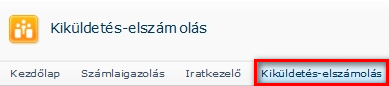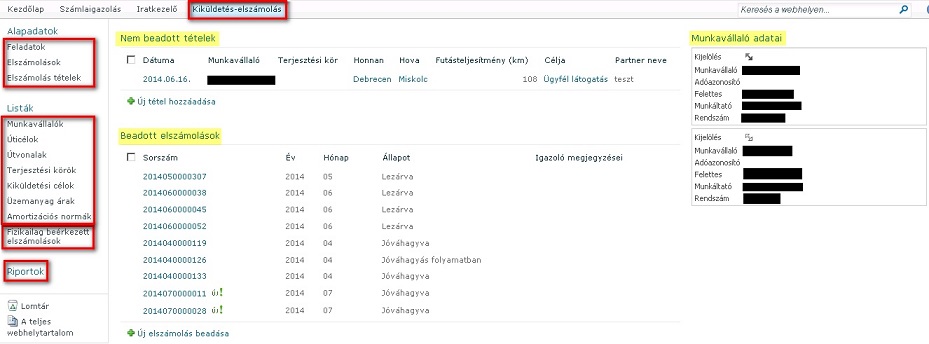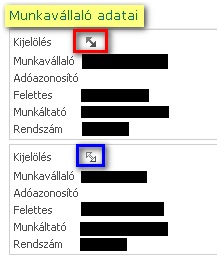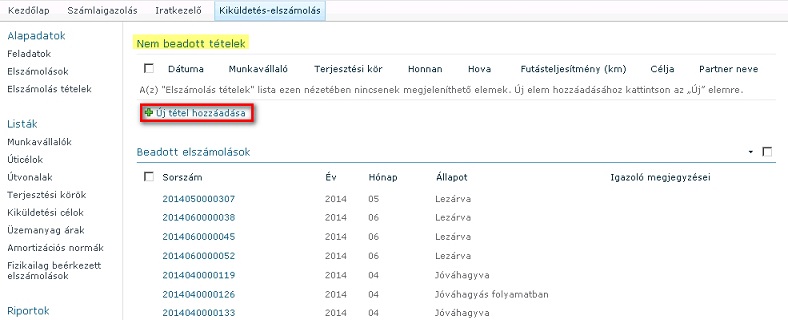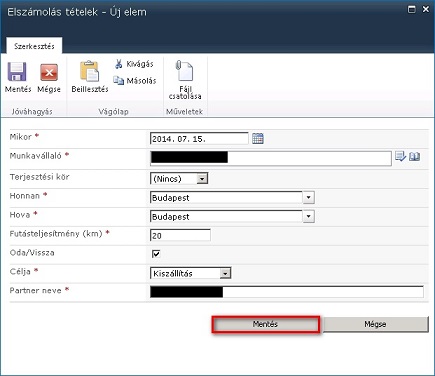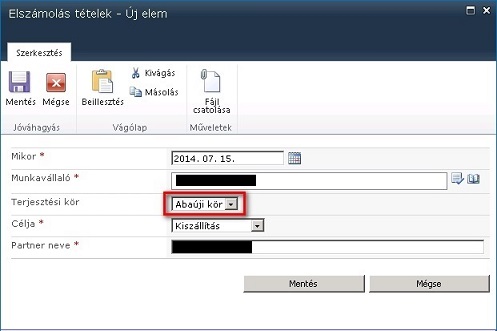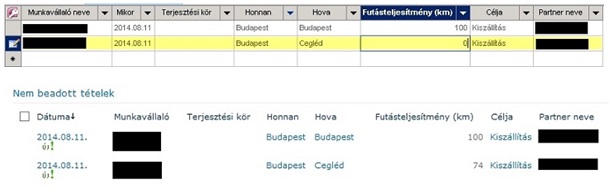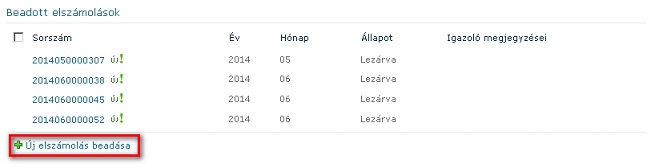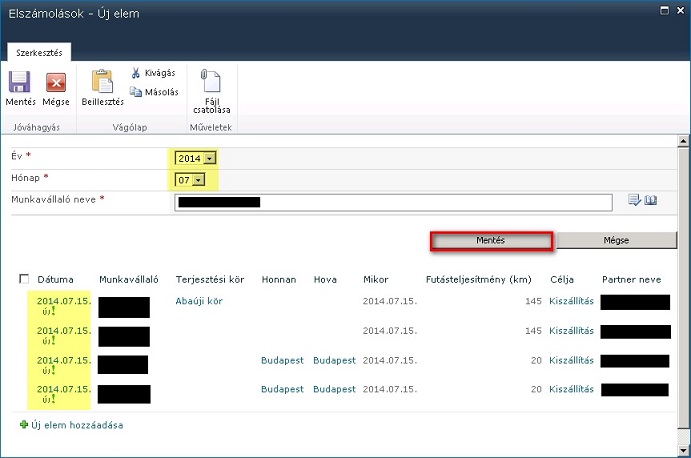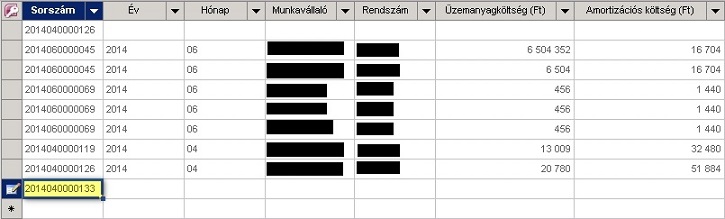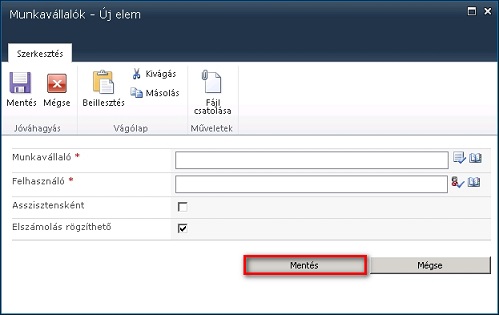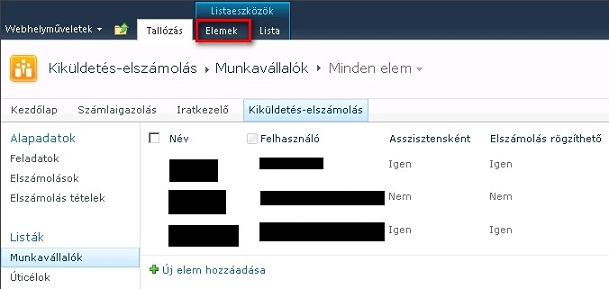karaDox™ Kiküldetéselszámolás-kezelő
karaDox™ Kiküldetéselszámolás-kezelő
A KARÁDI által SharePoint keretrendszerben fejlesztett kiküldetéselszámolás-kezelő modul az elvárt működésének a biztosítása érdekében a rendszer felhasználóihoz különböző szerepköröket rendel, melyeket jogosultsággal párosít. Ezzel párhuzamosan az általa kezelt beadott elszámolás-állományokhoz pedig egy-egy állapot értéket regisztrál.
Szerepkörök
A SharePoint alapú kiküldetéselszámolás-kezelő rendszerben regisztrált személyek az alábbi szerepkörök valamelyikében – egyszerre akár többen is – tevékenykedhetnek.
- Munkavállaló: Új elszámolási tételt, illetve azok elszámolását kezdeményező személy.
- Asszisztens: A Munkavállalóhoz hasonlóan új elszámolási tételt, és a tételek beadását kezdeményező személy, aki olyan Munkavállaló helyett jár el, aki nem rendelkezik hozzáféréssel a rendszerhez.
- Rögzítő felhasználó: Az elszámolási tételek rögzítése, valamint az elszámolás beadása során a Munkavállaló és az Asszisztens szerepkörök együttes elnevezése.
- Felettes: A hozzá beosztott Rögzítő felhasználók által beadott elszámolások jóváhagyását végző személy. Döntése az elszámolás jóváhagyása, vagy elutasítása lehet.
- Adatkarbantartó: A rendszer működéséhez elengedhetetlen törzsadatok listák tartalmát kezelő személy. Ők kezelik továbbá a Fizikailag beérkezett elszámolások felületet is.
Jogosultságok
A fenti szerepkörökhöz a rendszer két jogosultsági szint – Olvasó vagy Szerkesztő – valamelyikét rendeli.
- Olvasó: Megtekintheti azt az elszámolást és annak tételeit.
- Szerkesztő: Lehetőséget biztosít a megtekintett állományok tartalmának módosítására.
Állapotok
A SharePoint alapú rendszer az egyes elszámolásokhoz állapot értékeket rendel.
- Jóváhagyás folyamatban: Az elszámolás beadásakor induló jóváhagyási folyamat a Rögzítő felhasználó Felettese számára elszámolás jóváhagyása feladatot generál. Az elszámolás addig van ebben a státuszban, amíg a Felettes nem dönt az elszámolás további sorsáról.
- Jóváhagyva: A beadott elszámolást a Felettes az elszámolás jóváhagyása feladatában jóváhagyta.
- Elutasítva: A beadott elszámolást a Felettes az elszámolás jóváhagyása feladatában elutasította. Ekkor a Rögzítő felhasználónak törölnie kell az előzőleg beadott elszámolást. A tételeket a Felettes utasításait követve módosítania kell, ezt követően a módosított tételekre újbóli beadást kezdeményezhet.
- Lezárva: Az előzőleg a Felettes által jóváhagyott elszámolás az Exportálás/Lezárás riport segítségével le lett zárva.
A kiküldetéselszámolás-kezelő modul felületei és funkciói
Kezdőlap
A kezdőlap a Kiküldetés-elszámolás hivatkozásra kattintva érhető el.
A SharePoint alapokon fejlesztett kiküldetéselszámolás-kezelő modul kezdőlapjáról annak működéséhez használt összes funkció elérhető. A bal oldalon található két navigációs lista. Az Alapadatok lista tartalmazza a Feladatok, az Elszámolások, és az Elszámolás tételek hivatkozásokat.
2. ábra: a kiküldetéselszámolás-kezelő modul kezdőlapja
- Feladatok: A rendszer által a Felettesek számára kiosztott elszámolás jóváhagyása munkafolyamat feladatok láthatóak itt. A SharePoint alapú rendszer egy új jóváhagyási feladat létrejöttekor e-mailüzenet is küld a feladat felelősének (Felettes). Ezt követően a Felettes a Feladatok listából tudja megnyitni mind a jóváhagyandó elszámolást, mind pedig a jóváhagyási feladatot. A Munkavállaló mezőben látható annak a személynek a neve, akire az elszámolás vonatkozik.
- Elszámolások: Azon elszámolások láthatóak itt, melyekhez a bejelentkezett felhasználó legalább olvasó jogosultsággal rendelkezik. A sorszám hivatkozásra kattintva érhető el az elszámolás adatlapja.
- Elszámolás tételek: Az összes olyan elszámolási tétel elérhető itt, amelyekre vonatkozóan a bejelentkezett felhasználó legalább olvasó jogosultsággal rendelkezik. A tételek adatlapja a Dátuma hivatkozással nyitható meg. Amennyiben az adott tételt magában foglaló elszámolás már beadásra került, az Elszámolás sorszáma hivatkozásra kattintva érhető el annak adatlapja.
A fentieken kívül a SharePoint alapú rendszer kezdőlapjáról érhetőek el a törzsadatok karbantartásra szolgáló felületek – Munkavállalók, Úti célok, Útvonalak, Terjesztési körök, Kiküldetési célok, Üzemanyag árak, Amortizációs normák – is. Mindezek mellett a bal oldali navigációs sávról érhető el a Fizikailag beérkezett elszámolások lista, és a Riportok is.
A képernyő központi részén két lista, a Nem beadott tételek és a Beadott elszámolások található.
- Nem beadott tételek: Ebben a listában van lehetőség a napi elszámolási tételek rögzítésére. Ez a kijelző azon elszámolás-tételeket jeleníti meg, melyekre még nem lett elszámolás beadva, és a bejelentkezett, vagy Asszisztens estén a kiválasztott munkavállalóhoz tartoznak.
Azok a tételek, melyekre elszámolás került beadásra, eltűnnek ebből a listából, de az Elszámolás tételek felületről továbbra is elérhetőek. Amennyiben az elszámolás jóváhagyásával megbízott Felettes elutasította azt, majd a beadást kezdeményező felhasználó törölte a beadást, az előzőleg beadott tételek újra megjelennek ebben a listában.
- Beadott elszámolások: A listában látható az összes olyan elszámolás, amelyet a bejelentkezett, vagy Asszisztens esetén a kiválasztott munkavállaló hozott létre.
A képernyő jobb oldalán az aktuálisan bejelentkezett Munkavállaló adatai láthatóak. Amennyiben egy asszisztens lép be a ShaerPoint alapú rendszerbe, akkor számára több sor is megjelenik, azon munkavállalók adataival, akik számára elszámolást rögzíthet.
Elszámolási tételek
Az elszámolási tételeket egyaránt rögzítheti a Munkavállaló és a helyett eljáró Asszisztens is.
Elszámolási tétel rögzítése Asszisztensként
Az Asszisztens feladata a SharePoint alapú kiküldetéselszámolás-kezelő rendszerhez hozzáféréssel nem rendelkező személyek elszámolásainak rögzítése. A felhasználó a Kezdőlapon a Munkavállaló adatai listából egy jelölőelem segítségével kiválaszthatja a hozzá rendelt személyek közül azt, akinek rögzíteni kívánja az elszámolását.
3. ábra: munkavállaló adatai – az Asszisztens által használt jelölőelemek kiemelve
Az Aktív jelölőnégyzet (3. ábra piros kijelölés) jelezi az éppen kiválasztott Munkavállalót, és mivel egy Asszisztens egyszerre csak egy Munkavállaló helyett tevékenykedhet, a többi választható munkavállaló jelölőeleme ekkor Inaktív (3. ábra kék kijelölés).
Elszámolási tétel rögzítése
Elszámolási tételt a Rögzítő felhasználó a hónap folyamán bármikor rögzíthet. Új elszámolási tétel rögzítésére a SharePoint keretrendszerben fejlesztett kiküldetéselszámolás-kezelő modulban a Nem beadott tételek lista alatt látható Új tétel hozzáadása hivatkozás szolgál, illetve használható az Adatbetöltő nézet is.
4. ábra: új elszámolási tétel rögzítésére szolgáló hivatkozás
Az Új tétel hozzáadása hivatkozásra kattintva megjelenik az új elszámolás tétel rögzítésére szolgáló űrlap, melynek egy része automatikusan kitöltődik (de módosítható), míg a többi mezőt a rögzítést végző felhasználónak kell kitöltenie.
5. ábra: új elszámolási tétel rögzítésére szolgáló űrlap
Az adatbevitelt követően a Mentés gomb megnyomásával hozható létre a kiküldetés-elszámolás tétel adatlapja, amely ezt követően, egészen az elszámolás beadásáig a Nem beadott tételek listában lesz látható. A Mégse gomb megnyomására az elszámolás létrehozása megszakad, nem jön létre új kiküldetés-elszámolás.
Terjesztési kör beállítása
A SharePoint alapú kiküldetéselszámolás-kezelő modulhoz megfelelő hozzáféréssel rendelkező felhasználók számára elérhető a Terjesztési kör legördülő lista és annak tartalma.
A listában szereplő bejegyzésekhez a törzsadatokban egy-egy leírás és kilométer érték tartozik. Egy terjesztési kör bejegyzést kiválasztva, a modul lehetőséget biztosít a bejegyzésnek megfelelő terjesztési kör (jellemzően a kézbesítők által naponta bejárt terület) elszámolásának rögzítésére. A funkció aktiválható egy terjesztési kör bejegyzés kiválasztásával, ekkor az űrlap struktúrája módosul.
6. ábra: terjesztési kör kiválasztásával módosuló űrlap
Beállított terjesztési kör esetén az űrlapról, valamint az az így létrehozott elszámolási tétel adatlapjáról, eltávolításra kerülnek a Honnan, a Hova, a Futásteljesítmény, és Oda/Vissza mezők. Helyettük az elszámolás tételen a Terjesztési kör mező tartalma szolgáltatja az elszámolási tételen szereplő távolság és hely adatokat.
Elszámolási tétel rögzítése Adatbetöltő nézet segítségével
Új elszámolási tétel rögzíthető az Adatbetöltő nézet segítségével is, mely az Elszámolás tételek felület Adatbetöltés nézetére kattintva érhető el.
7. ábra: adatbetöltő nézet elérése
A hivatkozásra kattintva megjelenő SharePointos felület táblázatos struktúrával rendelkezik, ahol egy sor egy elszámolás tételnek felel meg. A felület a Rögzítő felhasználó aktuális napra vonatkozóan már rögzített elszámolási tételeit tartalmazza.
8. ábra: adatbetöltés nézet
Új elszámolási tétel megadása az elszámolási tételek alatt látható első üres sorban (*-gal jelölt) történik, ahol az oszlopoknak megfelelő tartalmakat – a Terjesztési kör kivételével kötelezően – szükséges kitölteni.
Amennyiben a rögzítendő elszámolás tételének Honnan és a Hova értéke különbözik, akkor a Futásteljesítmény mezőbe 0-t (nulla) kell írni és a SharePoint alapú rendszer a két hely közötti távolságot a törzsadatokban meghatározott érték alapján rögzíti a létrejövő elszámolás tételen. A Honnan és a Hova értékek egyezése esetén a távolság megadása manuálisan történik.
A Terjesztési kör mező kitöltése esetén a Futásteljesítmény mezőt is ki kell tölteni a 0 karakterrel, illetve a Honnan és a Hova értékek kitöltése is kötelező. Utóbbi két mezőbe bármely érték kerülhet, mivel a SharePoint alapú kiküldetéselszámolás-kezelő rendszer a terjesztési kör mezőben megadott értéket veszi figyelembe, ugyanakkor a megfelelő működés érdekében ezek a mezők nem hagyhatóak üresen (a tételsor létrejöttekor a rendszer automatikusan módosítja ezeket az értékeket).
Az adatbevitelt követően a rendszer automatikusan létrehozza azt az egy vagy több elszámolási tételt, melynek tartalma meghatározásra került. Az ilyen módon létrehozott elszámolási tételek a Nem beadott tételek listában lesznek láthatóak.
9. ábra: újonnan létrehozott elszámolás tétel az Adatbetöltés és a Nem beadott tételek felületeken
Elszámolási tétel adatlapja illetve annak módosítása
Az elszámolási tétel adatlapjának megtekintéséhez a Nem beadott tételek felületén a kívánt sor dátuma értékére kell kattintani. Ekkor megjelenik az adott elszámolás adatlapja, ahol a tétel létrehozásakor megadott értékek láthatóak.
A Rögzítő felhasználó által létrehozott elszámolási tétel tartalma a rögzítést követően is módosítható, a módosítandó kiküldetés-elszámolás adatlapjának megnyitását követően az adatlap szalagmenüjében az Elem szerkesztése funkciógomb segítségével.
Elszámolás beadása
A Rögzítő felhasználónak, miután az összes elszámolandó kiküldetés-elszámolás tételt létrehozta, a tételek beadását kell kezdeményeznie. Ekkor egy feladat generálódik a beadást kezdeményező személy Felettesének Elszámolás jóváhagyása néven, melyben ellenőriznie kell a tételeket, majd jóváhagyhatja a beadást. A Felettes elutasítása esetén a megjegyzéseinek figyelembe vételével kell módosítani a kiküldetés-elszámolás tételek tartalmát.
Új elszámolás beadása
Új elszámolás beadása a SharePoint alapokon fejlesztett kiküldetéselszámolás-kezelő modul Kezdőlapján a Beadott elszámolások lista alatt látható Új elszámolás beadása hivatkozás segítségével történhet.
10. ábra: új elszámolás beadása
Az ezt követően megjelenő űrlapon további elszámolási tételek rögzítésére van lehetőség.
Az űrlapon a kiválasztott hónapnak megfelelő elszámolás tételek táblázatos nézetben jelennek meg. Az Év és a Hónap legördülő listák tartalmának módosításával kereshetőek ki a beadni kívánt kiküldetés-elszámolás tételek. Egyszerre csak egy hónapra vonatkozó elszámolás tételeket adhatóak be.
11. ábra: elszámolás beadása űrlap
A nem beadott tételek listában leírtakhoz hasonlóan, a vizsgálandó tétel dátuma értékére kattintva a SharePoint felületen megjelenik annak adatlapja.
Miután a felhasználó megbizonyosodott arról, hogy a kívánt tételsorok szerepelnek az adatlapon, a Mentés gombbal hozható létre a beadott elszámolás elem, melynek állapota Jóváhagyás folyamatban lesz, ezzel párhuzamosan a rendszer automatikusan elindítja az elszámolás jóváhagyása folyamatot.
Az imént létrehozott elszámolás a beadott elszámolások listában lesz látható, ahol a sorszámára kattintva érhető el az adatlapja.
Az elszámolásból a beadását követően PDF fájl generálható, mely tartalmazza az elszámolásban szereplő összes tételt, valamint a beadott elszámolás adatait. Az így létrejött, vonalkóddal ellátott Kiküldetési rendelvény jelentés ki is nyomtatható.
Elszámolás jóváhagyása
Az elszámolás beadását követően a SharePoint alapú rendszer Elszámolás jóváhagyása folyamatot indít, ezzel párhuzamosan feladat generálódik a Rögzítő felhasználó Felettese számára. A Felettes e-mailértesítést kap a feladatáról, melyből elérheti a jóváhagyandó elszámolást. A rendszerbe belépve a Feladatok felületen találhatja a számára generált feladatot.
A feladat címére kattintva érhető el annak adatlapja, ahol a szalagmenü Elem szerkesztése funkciógomb segítségével megjelenik a feladat elvégzésére szolgáló űrlap, ahol a Döntés mezőben Jóváhagyhatja vagy Elutasíthatja a beadott elszámolást. Az Elutasítás oka mezőben, amennyiben elutasítja a beadott elszámolást, rögzítenie kell az elutasítás okát. Az itt rögzítettek továbbításra kerülnek a jóváhagyást kezdeményező személy számára.
A Kapcsolódó listaelem hivatkozásra kattintva megtekintheti azt a beadott elszámolás elemet, amely jóváhagyásával meg lett bízva. Döntésének, indoklásának rögzítését követően pedig a Feladat végrehajtása gomb segítségével zárhatja le a feladatát a SharePoint alapú modulban.
A beadott elszámolás a Felettes döntésének függvényében az alábbi állapotokba kerülhet:
- Jóváhagyva döntés esetén a beadott elszámolás Jóváhagyva állapotba kerül, és a jóváhagyást kezdeményező személy e-mailértesítést kap a jóváhagyásról.
- Elutasítva döntés esetén a beadott elszámolás Elutasítva állapotba kerül, és a jóváhagyást kezdeményező személy e-mailértesítést kap az elutasításról, valamint a Felettes által kitöltött elutasítás oka mező tartalma is megjelenik az e-mailben.
Elutasított elszámolás
Amennyiben a jóváhagyást kezdeményező Rögzítő felhasználó elszámolását annak Felettese elutasította, akkor a Rögzítő felhasználónak az alábbi feladatokat kell elvégeznie a SharePoint alapokon fejlesztett kiküldetéselszámolás-kezelő rendszerben.
- Törölnie kell a beadott, Elutasítva állapotú elemet. Ez az adott elszámolás adatlapján, mely annak sorszámára kattintva érhető el a modul kezdőlapjáról, található Elem törlése hivatkozás segítségével végezhető el.
- Ezt követően, az elszámoláson eddig szereplő, előzőleg rögzített tételek újra megjelennek a Nem beadott tételek listában, ahol az Elem szerkesztése funkciógomb segítségével módosítani kell a tételeket a Felettes indoklásának megfelelően.
- A módosítását követően az elszámolás újból beadható az Új elszámolás beadása funkciógomb segítségével. Ekkor a már ismertetett jóváhagyás folyamat újból elindul.
Elszámolásriportok
A Kiküldetés-elszámolás modul két riportszolgáltatást biztosít a jóváhagyott (és lezárt) elszámolások megtekintésére.
- Az Exportálás/Lezárás riport szolgáltatás elsősorban a Felettes által jóváhagyott elszámolások és azok tételeinek megtekintését, illetve Lezárását támogatja.
- Az Összesítő riport a SharePoint alapú rendszerben szereplő összes Jóváhagyva és Lezárva állapotú Kiküldetés rendelvény megtekintésére szolgál.
Az említett riportszolgáltatások a 2. ábrán látható bal oldali hivatkozások közül a Riportok-ra kattintva érhető el.
Exportálás/lezárás
Az Exportálás/lezárás lekérdezés alapértelmezetten megjeleníti a megnyitásakor megadott Évnek és Hónapnak megfelelő, Jóváhagyva állapotú elszámolások közül azokat, amelyekre a funkciót indító felhasználónak Olvasó jogosultsága van a SharePoint alapú kiküldetéselszámolás-kezelő rendszerben. A megjelenített elszámolások az alapértelmezett beállítások értelmében lezárásra is kerülnek.
A lekérdezés által megjelenített tartalmak szabályozhatóak a szolgáltatás indítását követően az év, hónap valamint a lezárt adatokra vonatkozó paraméterek megadásával, melyet követően a View Report gomb megnyomásával jeleníthetőek meg (és zárhatóak le) a feltételeknek megfelelő elszámolások.
12. ábra: Exportálás/Lezárás riport paraméterező felülete
Összesítő
Az összesítő riport az Év és Hó paraméterekben megadott hónapra vonatkozóan, a rendszerben szereplő összes munkavállaló Jóváhagyva és Lezárva állapotú elszámolását megjeleníti PDF formátumban.
Az egyes állományok között nyilak segítségével lehet navigálni. A riport tartalma természetesen nyomtatható illetve a kívánt formátum (PDF, excel, CSV stb.) megadását követően exportálható is.
Fizikailag beérkezett elszámolások
A SharePoint alapú kiküldetéselszámolás-kezelő rendszer az előzőleg kinyomtatott, majd aláírtan beérkezett elszámolásokat is kezeli. A fizikailag beérkezett elemek regisztrálása a Fizikailag beérkezett elszámolások felületen történik az alábbiak szerint.
- Az aláírt elszámolás rögzítéséhez a Fizikailag beérkezett elszámolások felületre kell navigálni (2. ábra, bal oldali navigációs lista).
- A megnyíló felületen táblázatos nézetben látható az összes olyan aláírt fizikai elszámolás, mely az adott napon rögzítve volt, és vonalkódja már szkennelésre került. A beérkezett elszámolás rögzítése a felsorolás alatti üres sorban történik. A felsorolás alatt látható üres sor Sorszám mezőjébe kell kattintani az egér kurzorral.
- A vonalkódolvasó szkenner használatával az aláírt fizikai irat vonalkódját be kell szkennelni. Ez az érték az imént kiválasztott sorszám mezőbe kerül. A rendszer ekkor automatikusan kiegészíti a táblázat többi sorát az elszámoláson szereplő értékek segítségével. Ezzel egy időben regisztrálásra kerül a fizikailag beérkezett, aláírt elszámolás példány.
13. ábra: szkennelés vagy kézi adatbevitel útján megadott Sorszám érték
A Sorszám érték megadása történhet manuálisan is, a fizikailag beérkezett elszámolás sorszámának begépelésével. Ezt követően a SharePoint alapú rendszer ellenőrzi, hogy szerepel-e a nyilvántartásban a megadott sorszámnak megfelelő elszámolás, és amennyiben megtalálja azt, automatikusan kiegészíti annak további értékeit.
Az adott elszámolás adatlapján a fenti folyamatok befejeztével a Fizikailag beérkezett mező Nem állapotról Igen-re módosul.
Törzsadatok
A rendszer működéséhez elengedhetetlen törzsadatok felvitelét, módosítását, szerkesztését kizárólag a Kiküldetés adatkarbantartók felhasználói csoport tagjai (valamint a Rendszergazdák) végezhetik.
A modulban kezelt törzsadatok a következők:
- munkavállalók,
- úti célok,
- útvonalak,
- terjesztési körök,
- kiküldetési célok,
- üzemanyag árak,
- amortizációs normák.
A SharePoint alapú kiküldetéselszámolás-kezelő rendszer egyszerre támaszkodik az itt felvitt adatokra, valamint NEXON bérrendszer adatbázisára. Az utóbbi adatbázisban található adatok csak áttöltésre kerülnek, de a kiküldetéselszámolás-kezelő modulban nem módosíthatóak.
Munkavállalók
A Munkavállalók listában egyaránt rögzíteni kell a rendszerhez hozzáféréssel rendelkező személyeket, valamint azokat, akik helyett asszisztensek járnak el.
A rendszerben táblázatos nézetbe láthatóak a munkavállalók illetve felhasználók adatai (név, adóazonosító, felettes, munkaidő, munkaviszony kezdete/vége, munkáltató, rendszám) valamint egyéb, hozzájuk kapcsolódóan beállítható értékek, azaz, hogy például az adott munkavállaló eljárhat-e asszisztensként vagy van-e elszámolás-rögzítési jogosultsága.
Új munkavállaló rögzítésére az alábbi űrlap kitöltésével van lehetőség.
14. ábra: új munkavállaló rögzítésére szolgáló űrlap
Ezt követően az új bejegyzés megjelenik a listában a SharePointos felületen, illetve a NEXON adatbázisból átmásolásra kerülnek a Munkavállaló adatai.
A NEXON adatbázis tartalmának letöltése
A rendszer lehetőséget biztosít a NEXON adatbázis tartalmának manuálisan kezdeményezett letöltésére. Ez a funkció akkor hasznos, ha a SharePoint alapú rendszerben már szereplő személynek valamilyen olyan adata változik meg, amely a törzsadatokban nem szerkeszthető. A szinkronizálási folyamat a Munkavállalók törzsadat lapon a Listaeszközök főcsoport Elemek hivatkozásának segítségével indítható.
15. ábra: elemek hivatkozás a Munkavállalók törzsadatokban
Az ezt követően megjelenő szalagmenüben az Interface adatok frissítése funkciógomb segítségével végezhető el az adatok letöltése, frissítése.
Úti célok
Ebben a listában szerepelnek azok az úti célok, melyek egy Elszámolási tétel rögzítésekor a Honnan és a Hova legördülő listákban szerepelnek. Ezen a SharePointos felületen csak az úti célok (települések) elnevezése rögzíthető, a célok közötti távolság az Útvonalak törzsadat listában szerepel.
Útvonalak
Az Útvonalak törzsadatok az előzőleg rögzített Úti célok közötti távolság meghatározására szolgálnak. Az itt megadott távolság automatikusan beállításra kerül az elszámolási tételen akkor, ha az azt rögzítő Munkavállaló vagy Asszisztens az itt rögzített Honnan és Hova értékeket állítja be a tételen.
Terjesztési körök
Ez a lista az elszámolási tétel rögzítésekor a Terjesztési kör legördülő lista tartalmát biztosítja. Az itt megadott értékek lesznek kiválaszthatóak a listából.
Új terjesztési kör rögzítésekor lehetőség van megadni annak nevét, leírását és a távolságot. A Neve mezőbe rögzített megnevezés lesz látható az elszámolási tételsoron, a terjesztési körök legördülő listájában. A Leírása mező a terjesztési kör leírásának megadására szolgál, ez a leírás lesz olvasható a kinyomtatható kiküldetés rendelvényen szereplő Honnan Hova mezők tartalmaként. A Távolság (km) érték pedig az adott terjesztési kör távolság értékét jelzi, ez a km érték kerül rögzítésre az ilyen terjesztési körrel létrehozott kiküldetés elszámolás tételen.
Kiküldetési célok
A Kiküldetés célok törzsadatok lista az elszámolás tétel rögzítésekor a Célja legördülő lista tartalmát biztosítja. Az itt megadott értékek (pl.: Kiszállítás, Ügyféllátogatás stb.) lesznek kiválaszthatóak a listából.
Üzemanyagárak
Az ebben a listában szereplő bejegyzések alapján (kiegészülve az adott gépjármű Fogyasztási norma (L/100km) értékével) számítja ki a SharePoint alapú kiküldetéselszámolás-kezelő rendszer az elszámolási tétel üzemanyag költségét.
Az adatok felvitelére szolgáló űrlapon rögzíthető az adott bejegyzés érvényességének a kezdete, az üzemanyag típusa, ára adott évben, hónapban.
Amortizációs normák
Az amortizációs normák az üzemanyag árak törzsadatokhoz hasonlóan egy elszámolás költség értékének kiszámítására szolgálnak. Az itt megadott (km-re vonatkozó) érték, valamint az elszámolás tételen rögzített futásteljesítmény szorzata kerül beállításra az adott tétel (és a beadott elszámolás) Amortizációs költség (Ft) mezőjébe.
Az adatok rögzítésére szolgáló űrlapon szükséges megadni az az adott költség érvényességének a kezdetét (év, hónap) valamint az adott időszakban egy km futásteljesítményre vonatkozó Ft-ban kifejezett amortizációs költséget.
Felhasználói csoportok kezelése
A SharePoint keretrendszerben kialakított kiküldetéselszámolás-kezelő modul működése során négy felhasználói csoportra támaszkodik:
- Kiküldetés felhasználói: A rendszert használó összes személy, azaz a munkavállalók, asszisztensek, valamint a felettesek. Jogosultságuk a szerepkörük függvényében módosul.
- Kiküldetés rendszergazdák: A rendszerhez teljes hozzáféréssel rendelkező rendszergazdák.
- Kiküldetés adatkarbantartók: A törzsadatok karbantartásával megbízott személyek, akik megtekinthetik a rendszerben szereplő kiküldetés elszámolási tételeket és a beadott elszámolásokat.
- Terjesztési kör rögzítő: Azon felhasználók, akik számára biztosított a terjesztési kör legördülő listák tartalmának, valamint a hozzá kapcsolódó funkcióknak az elérése.
Felhasználói csoportok elérése, karbantartása
A felhasználó csoportok elérése csak rendszergazdai jogosultság birtokában lehetséges. A kezelőfelület elérése a tetőléc Webhelyműveletek legördülő listájában található Webhely beállításai hivatkozás segítségével történik.
Az ezt követően megjelenő központi felületen a Felhasználók és engedélyek listából a Személyek és csoportok hivatkozás segítségével nyitható meg a felhasználói csoportok tartalmát karbantartó felület, ahol lehetőség van a csoportok tagságát bővíteni, új személyt rögzíteni illetve már rögzített személyeket eltávolítani.